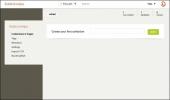Kuinka pakottaa Chromen priorisoimaan URL-osoitteet hakutermeihin nähden
Chrome muistaa, mitä termejä olet äskettäin etsinyt. Se on voinut tehdä tämän jo jonkin aikaa. Chromen URL-palkki tai omnibari voi etsiä viimeaikaisia hakuja, usein käymiä URL-osoitteita ja kirjanmerkkejä. Viime aikoina Chrome on alkanut priorisoida hakuja URL-osoitteisiin nähden. Tämä tarkoittaa, että jos etsit äskettäin 'yeti-kuvia' ja uudempaa kirjoita Y-osoite URL-palkkiin odottamalla ensimmäisen tuloksen olevan YouTube, saat sen sijaan "Yeti-kuvat" ensimmäisenä vaihtoehto. YouTube tulee todennäköisesti ehdotusluetteloon, aivan alaspäin. Tämä on vika. Näin voit pakottaa Chromen priorisoimaan URL-osoitteet hakutermeihin nähden.
Pakota Chrome priorisoimaan URL-osoitteet hakujen sijaan
Avaa Chrome ja kirjoita seuraava URL-palkkiin;
chrome: // liput
Napauta Enter siirtyäksesi Chrome Flags -sivulle. Etsi yläreunan hakupalkin avulla lippu nimeltä Omnibox Google Drive Document Suggestions. Avaa vieressä oleva avattava valikko ja valitse valikosta Poista käytöstä. Käynnistä Chrome uudelleen, ja sen pitäisi alkaa priorisoida URL-osoitteita hakutulosten kanssa.
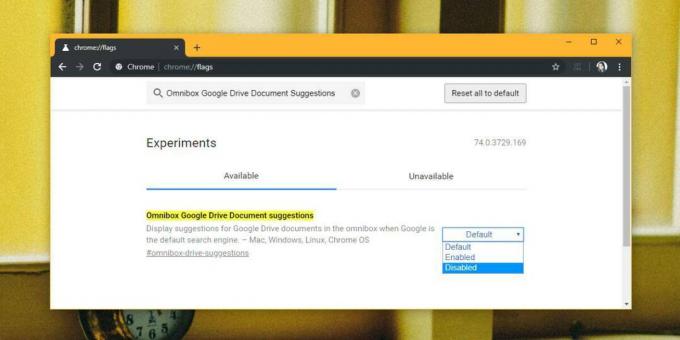
Tämä on virhe, ei ominaisuus. Jos päätät asettaa tämän lipun arvoksi Käytössä, Chrome ei aio asettaa hakutuloksia etusijalle URL-osoitteisiin nähden. Se ei toimi molemmilla tavoilla. Tämän lipun on tarkoitus näyttää Google Drive -kohteesi kohteita, kun haet Chromen URL-palkissa. Jostain syystä se korjaa mikä aiheuttaa virheen.
Vika ei vaikuta kaikkiin käyttäjiin, mutta näyttää siltä, että se vaikuttaa hyvään määrään käyttäjiä. On mahdollista, että se saattaa korjata itsensä, jos nollaat Chromen tai asennat siis selaimen puhtaan, jos et halua kokeilla sitä riskillä, että se ei välttämättä toimi, tämä korjaus on todella paras vaihtoehto.
Selaimen päivitys voi myös korjata ongelman. Jos tämä lippu ei tee temppu, odota muutama viikko seuraavan Chromen päivityksen saapumiseen. On mahdollista, että yksinkertainen päivitys tekee tempun. Google ei ole tunnustanut tätä virhettä, joten seuraava päivitys ei todennäköisesti sisällä nimenomaista korjausta siihen, mutta päivitys saattaa korjata vioittuneen.
Jos etsit tapaa poista hakutulos kokonaan omniboxista riippumatta siitä, missä järjestyksessä se esiintyy, voit tehdä sen napsauttamalla näppäimistön Shift + Poista -näppäintä hakutermin korostettuna. Jos kuitenkin etsit samaa termiä uudelleen, se palaa ja joudut poistamaan sen uudelleen.
Haku
Uusimmat Viestit
Katso, missä sijoitut maailmassa taloudellisesti globaalin rikkaan listan avulla
He sanovat, että rahalla ei voi ostaa onnellisuutta, mutta on mukav...
Silk antaa sinun luoda sosiaalisen verkkosivuston kaikenlaiseen sisältöön
Nykyään Internetistä ei koskaan puututa uusia nähtäviä ja luettavia...
Mittaa USB-aseman lukemisen / kirjoittamisen suorituskyky USBFlashSpeed -sovelluksella
Riippumatta siitä, millaista tietokonelaitetta ostat, yksi huolestu...